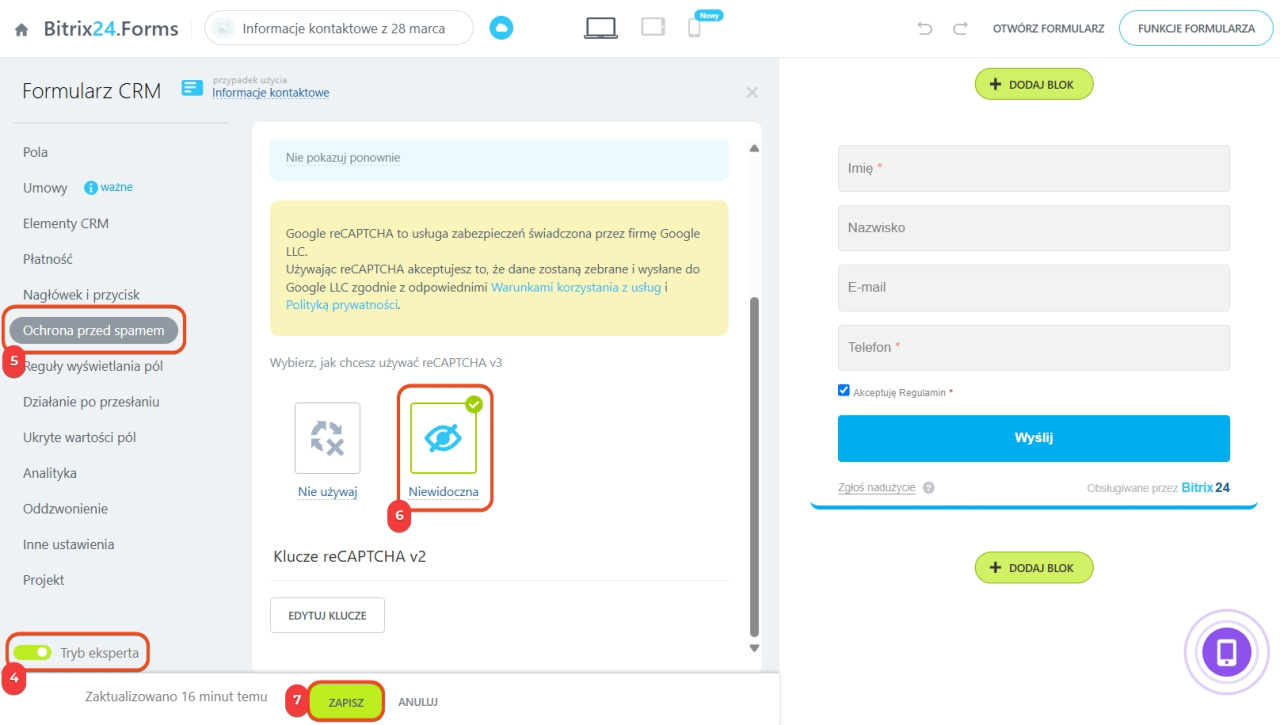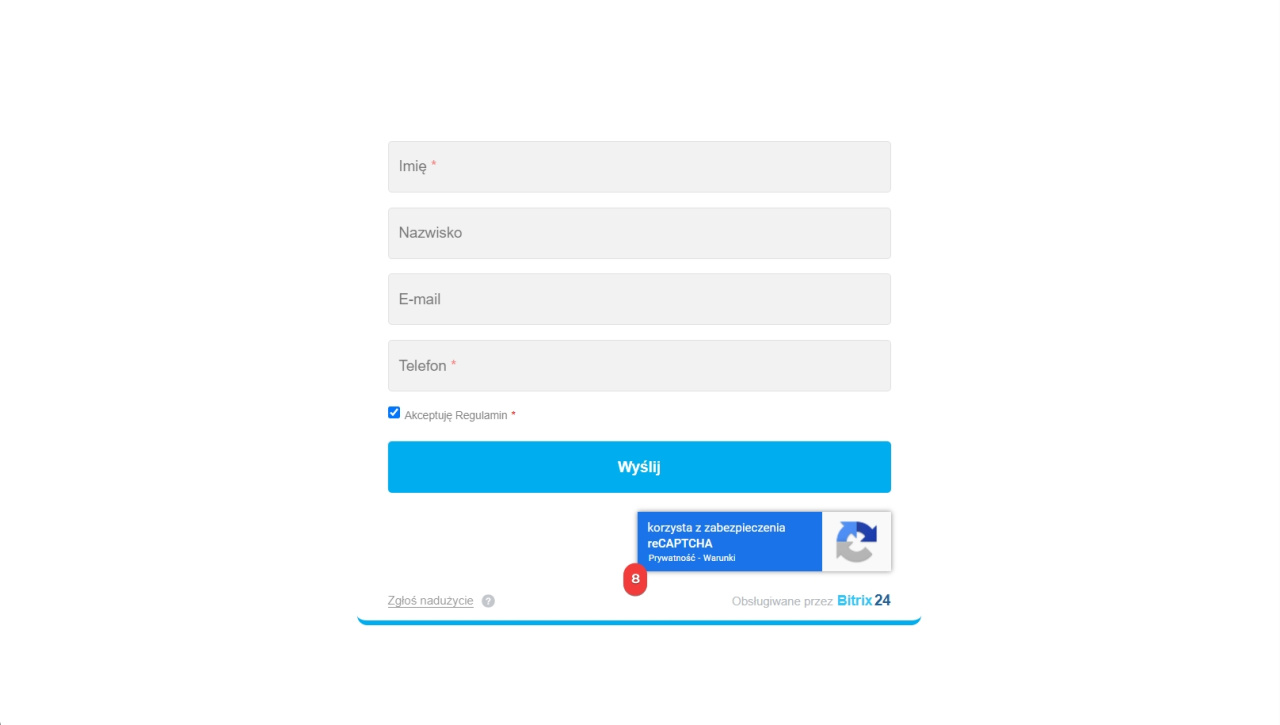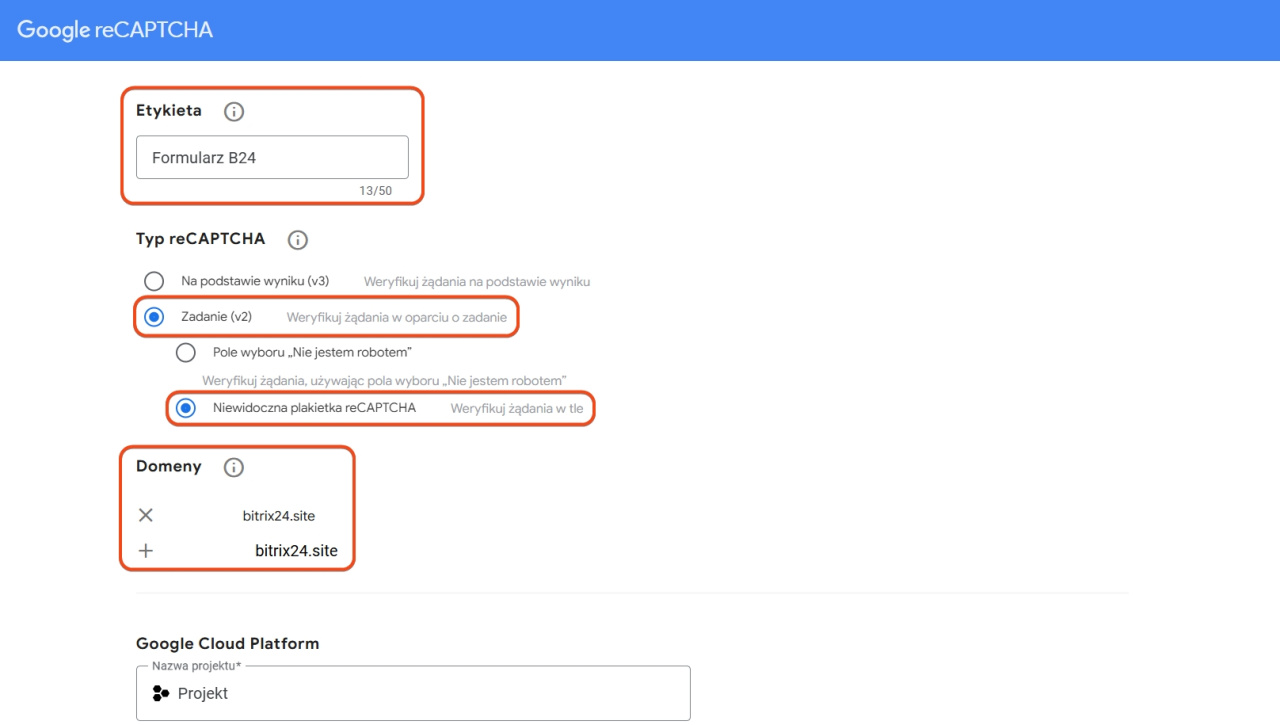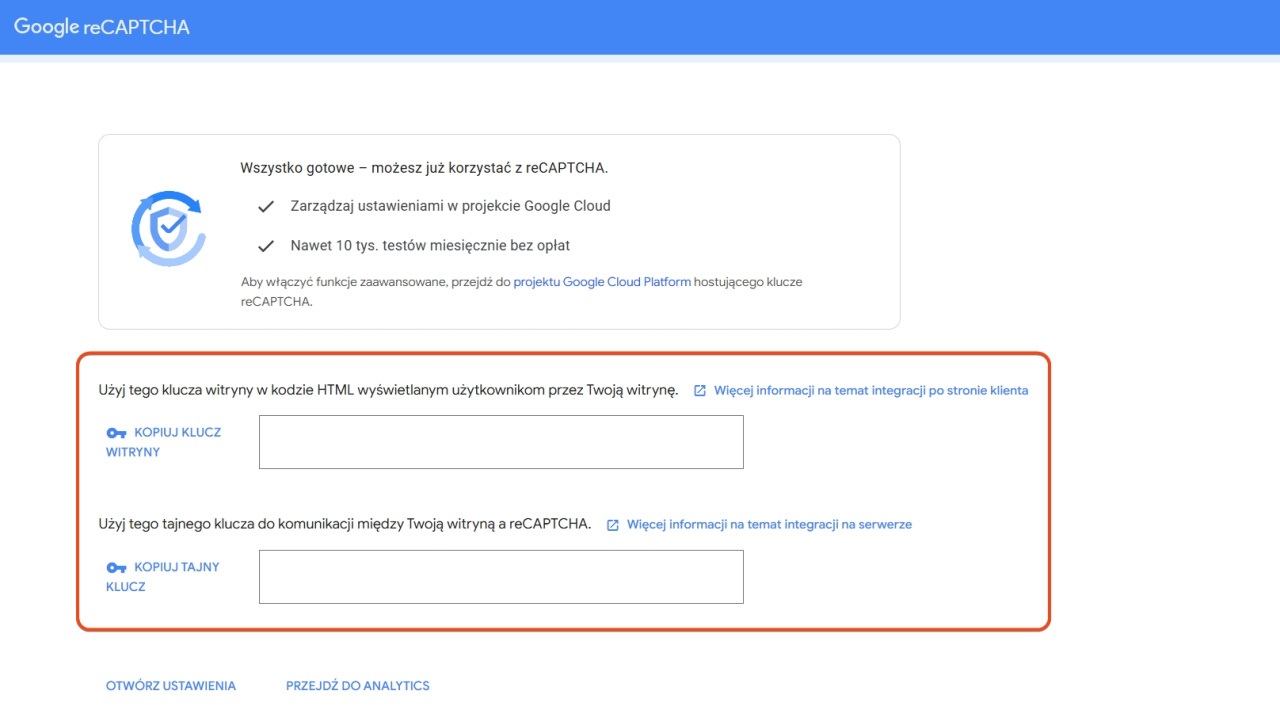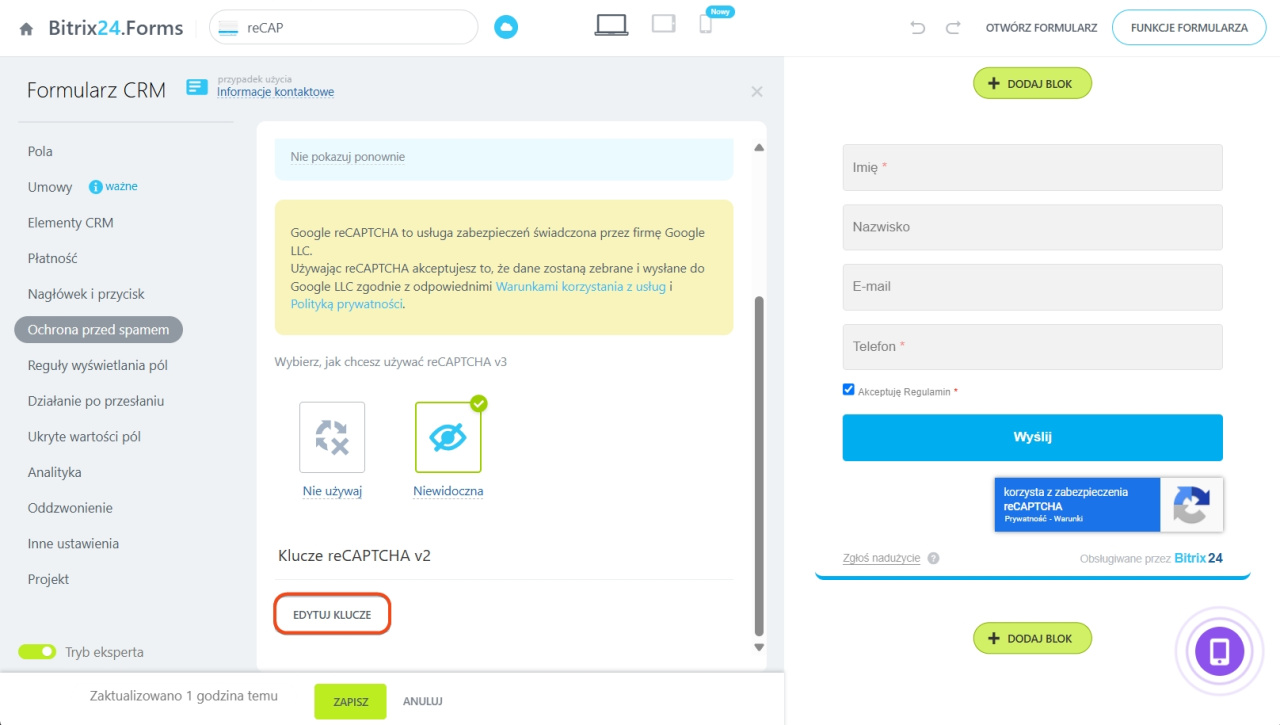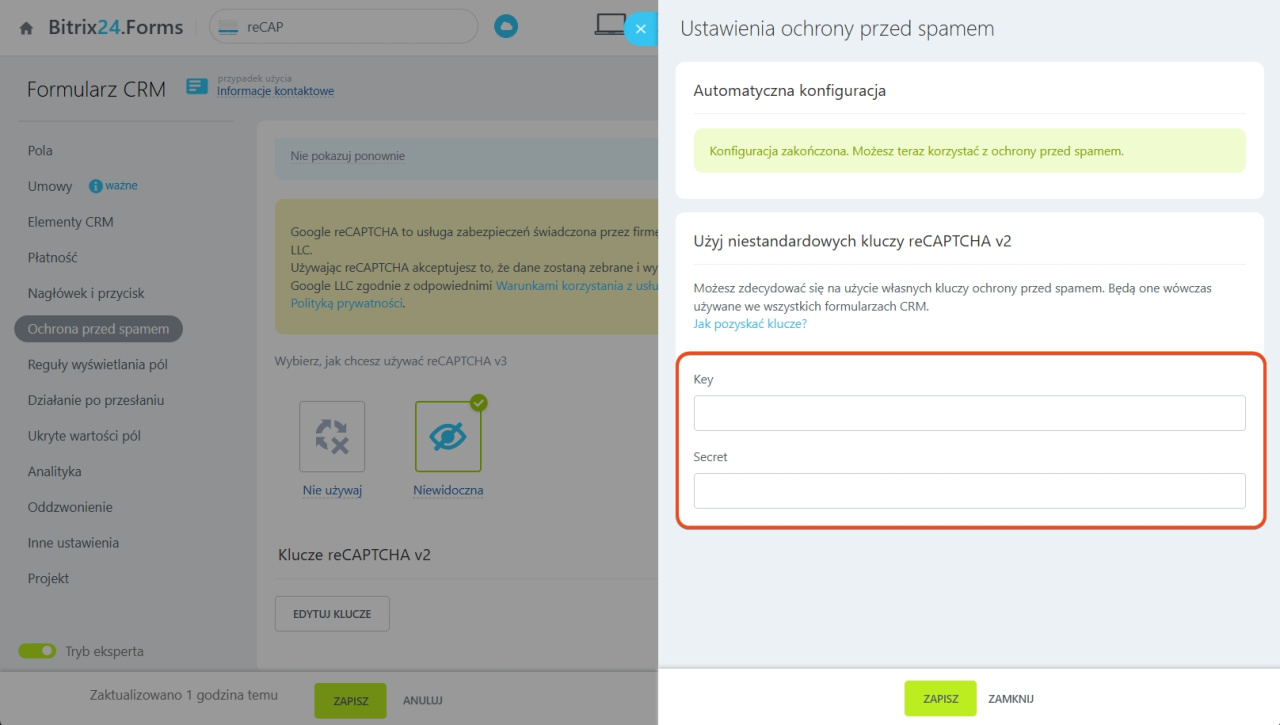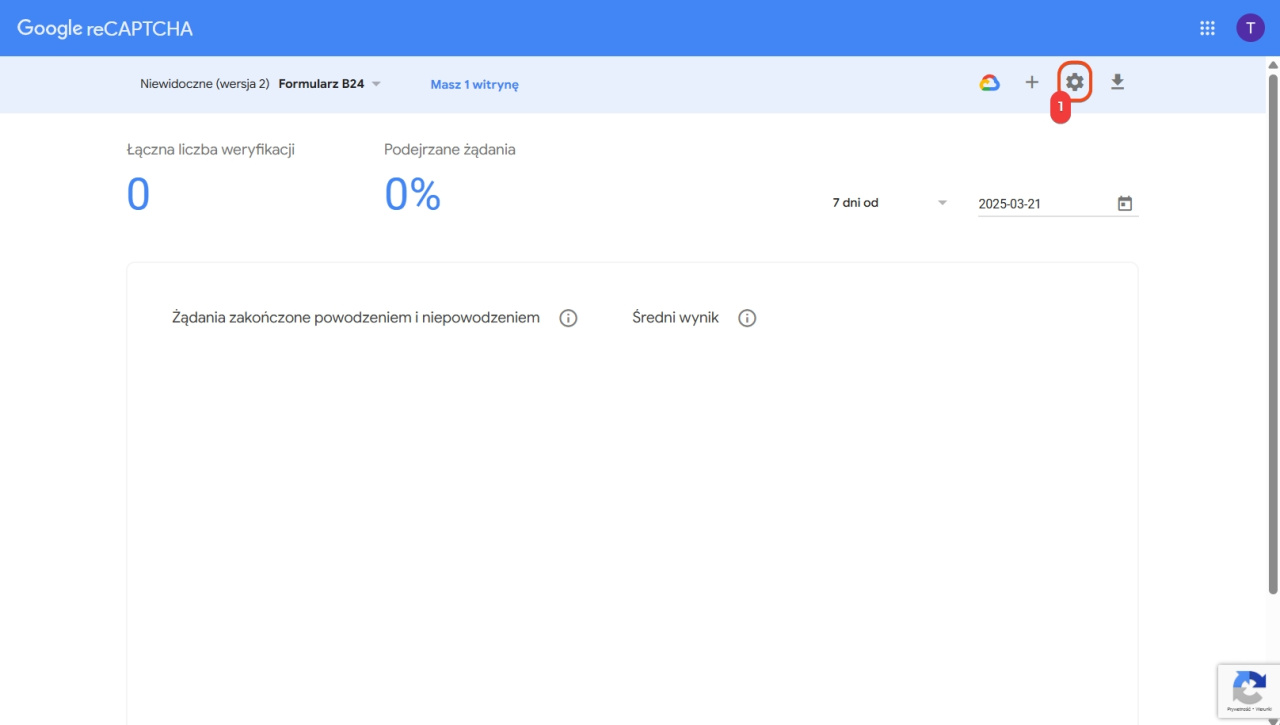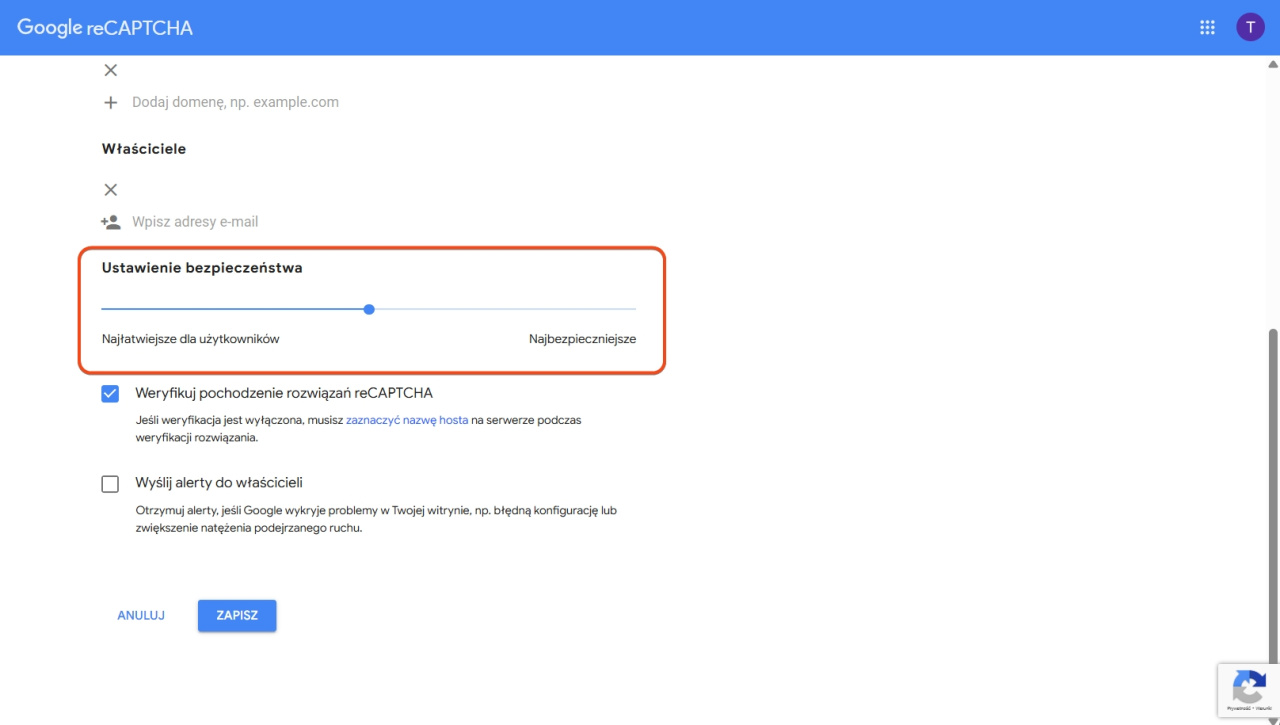Google reCAPTCHA V2 pozwala zidentyfikować, czy formularz CRM wypełnia prawdziwy klient, czy automatyczny bot. W Bitrix24 można włączyć niewidoczną reCAPTCHA V2, która analizuje zachowanie użytkownika na stronie: ruchy myszą, szybkość scrollowania, czas spędzony na stronie i inne parametry. W przypadku podejrzanej aktywności klientowi zostanie zaoferowana dodatkowa weryfikacja. Na przykład zaznaczenie wszystkich obrazów z określonymi obiektami.
Czym są formularze danych kontaktowych CRM
Jak utworzyć i skonfigurować formularze kontaktowe CRM
W artykule omówimy:
Jak podłączyć moduł reCAPTCHA V2
1-3. Przejdź do sekcji CRM > Sprzedaż > Kanały sprzedaży > Formularze CRM i otwórz wybrany formularz.
4. Kliknij Tryb eksperta, aby uzyskać dostęp do wszystkich ustawień formularza.
5. Przejdź do sekcji Ochrona przed spamem.
6-7. Wybierz opcję Niewidoczna i kliknij Zapisz.
8. Sprawdź, czy w formularzu pojawiła się ikona Korzysta z zabezpieczenia reCAPTCHA.
Jak dodać klucze reCAPTCHA V2
Uzyskaj klucze. Przejdź na stronę administratora Google reCAPTCHA i zaloguj się na konto Google. Wypełnij formularz, aby bezpłatnie otrzymać klucze.
- Etykieta. Wpisz nazwę swojej strony lub projektu. Ułatwi to znalezienie odpowiednich kluczy, jeśli używasz modułu na kilku stronach.
- Typ reCAPTCHA. Wybierz Zadanie (V2) > Niewidoczna plakietka reCAPTCHA.
- Domeny. Podaj nazwy dwóch domen: swojej strony i formularza CRM. Skopiuj je z paska adresu i wklej do pól bez
https.
Po wypełnieniu formularza kliknij Prześlij. Następnie zostanie otwarta strona z dwoma kluczami, których należy skopiować.
Dodaj klucze do formularza CRM. Wróć do ustawień formularza w Bitrix24 i kliknij Zmień klucze. Uzupełnij pola:
- Key: klucz strony,
- Secret: klucz tajny.
Zapisz zmiany. Klucze będą działać dla wszystkich formularzy CRM w Twoim Bitrix24.
Sprawdź działanie reCAPTCHA. Wypełnij formularz CRM i wyślij go. Sprawdź wyniki na stronie administratora Google reCAPTCHA. Jeśli raport nie pojawi się natychmiast, należy poczekać kilka godzin.
Jeśli moduł blokuje wysyłanie formularzy przez klientów, dostosuj czułość reCAPTCHA:
- Otwórz Ustawienia (⚙️).
- W sekcji Ustawienia bezpieczeństwa przesuń suwak na początek lub środek zakresu.
W skrócie
- Google reCAPTCHA V2 pozwala zidentyfikować, czy formularz CRM wypełnia prawdziwy klient, czy automatyczny bot.
- W wersji Bitrix24 On-Premise konieczne jest podanie własnych kluczy reCAPTCHA V2. W wersji Bitrix24 w Chmurze jest to opcjonalne.
- Jeśli w ustawieniach formularza nie widzisz sekcji Ochrona przed spamem, włącz Tryb eksperta.
- Klucze uzyskasz bezpłatnie na stronie Google reCAPTCHA. Wybierz Niewidoczna plakietka reCAPTCHA i podaj nazwy domen strony oraz formularza CRM.
- Klucze działają dla wszystkich formularzy w Twoim Bitrix24.
- Jeśli moduł blokuje wysyłanie formularzy przez klientów, dostosuj czułość reCAPTCHA.